c盘满了怎么办,小编告诉你电脑xp的c盘满了怎么办
分类:windows7教程 发布时间:2017-12-19 14:58:06
一般安装软件都默认安装在了C盘了,结果时间长了会发现系统盘都被撑爆了,导致系统严重运行卡顿,这就很让人崩溃了。不知道该怎么去操作解决的用户可以来看看,小编为大家编辑的解决xp系统下的c盘满了的教程。
电脑的用户们,你们在使用电脑的过程中,有没有发现,你们的电脑是越来越慢了,然后打开我的电脑一看,是因为系统c盘空间满惹的祸,特别是xp系统的用户,这是多么痛的领悟,该怎么去解决呢?下面,小编就来跟大家讲解一下电脑xp的c盘满了该怎么去操作。
c盘满了怎么办
方法一:磁盘清理
其实针对NTFS磁盘分区类型默认就有一个磁盘清理功能呢,如果C盘是NTFS分区可以打开属性,找到“磁盘清理”

c盘满了系统软件图解1
点击磁盘清理之后,系统会自动扫描压缩临时文件

电脑系统软件图解2
方法二:清理访问痕迹和浏览器缓存等
除此之外对于我们经常访问或使用的文档都会产生临时记录。清理这些记录文件也能释放一些空间
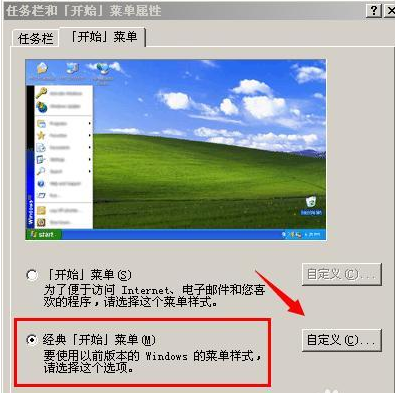
c盘满了系统软件图解3
选择 经典菜单模式之后,点击“清除”功能也会出现类似上述的窗口喔,自动清理
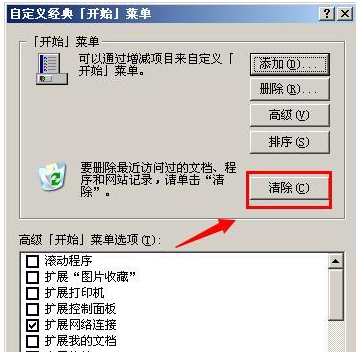
系统盘空间不足系统软件图解4
方法三:清理系统配置类
更换配置文件路径
除了压缩和清除缓存之外,我们还可以把系统的配置文件放到别的路径(或者删除) 默认都是放c盘的呢

系统盘空间不足系统软件图解5
系统虚拟内存更换
系统暂用内存空间的地方还有很多,虚拟内存设置估计是很多小伙伴忽略的地方

系统盘空间不足系统软件图解6
系统默认会分配内存的2倍左右的空间把C盘虚拟内存分出去,可以把这个改到别的分区里面。
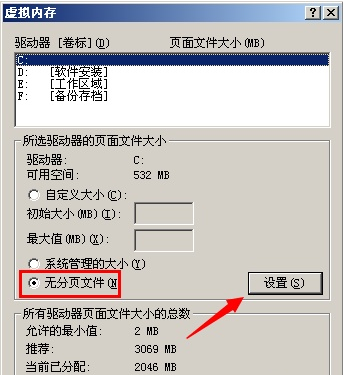
电脑系统软件图解7
方法四:手动查找大文件
搜索C盘看看
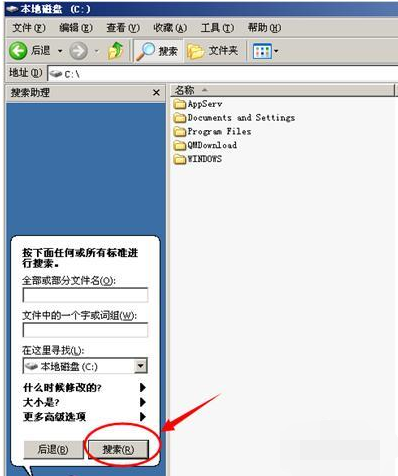
xp系统软件图解8
通过大小排序之后,把不需要的大文件是删除或者移动到别的分区
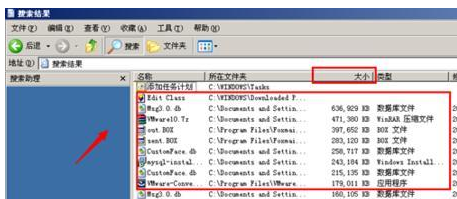
系统盘空间不足系统软件图解9
关于电脑xp的c盘满了的解决教程,小编就跟大家讲到这里了。






 立即下载
立即下载







 魔法猪一健重装系统win10
魔法猪一健重装系统win10
 装机吧重装系统win10
装机吧重装系统win10
 系统之家一键重装
系统之家一键重装
 小白重装win10
小白重装win10
 杜特门窗管家 v1.2.31 官方版 - 专业的门窗管理工具,提升您的家居安全
杜特门窗管家 v1.2.31 官方版 - 专业的门窗管理工具,提升您的家居安全 免费下载DreamPlan(房屋设计软件) v6.80,打造梦想家园
免费下载DreamPlan(房屋设计软件) v6.80,打造梦想家园 全新升级!门窗天使 v2021官方版,保护您的家居安全
全新升级!门窗天使 v2021官方版,保护您的家居安全 创想3D家居设计 v2.0.0全新升级版,打造您的梦想家居
创想3D家居设计 v2.0.0全新升级版,打造您的梦想家居 全新升级!三维家3D云设计软件v2.2.0,打造您的梦想家园!
全新升级!三维家3D云设计软件v2.2.0,打造您的梦想家园! 全新升级!Sweet Home 3D官方版v7.0.2,打造梦想家园的室内装潢设计软件
全新升级!Sweet Home 3D官方版v7.0.2,打造梦想家园的室内装潢设计软件 优化后的标题
优化后的标题 最新版躺平设
最新版躺平设 每平每屋设计
每平每屋设计 [pCon planne
[pCon planne Ehome室内设
Ehome室内设 家居设计软件
家居设计软件 微信公众号
微信公众号

 抖音号
抖音号

 联系我们
联系我们
 常见问题
常见问题



